2023-07-07 267
临近年底和学期末,是时候写报告和论文了。处理冗长的 Word 文档成了我们的日常工作。
然而,在编辑过程中,拖动鼠标选择文本和调整段落是很麻烦的。有没有更高效、更准确的解决方案?
今天我要教你三组快捷键,可以大大提高长文本的处理速度,简单高效!
01 选中段落在 Word 在处理长文档的过程中,如果我们想选择几个连续的段落,我认为大多数朋友都这样做了——拿起鼠标,直接从光标的位置拖到他们想要选择的位置。
选择两三段并不是特别费力,但如果要选择跨页多段文字,那就很累了~
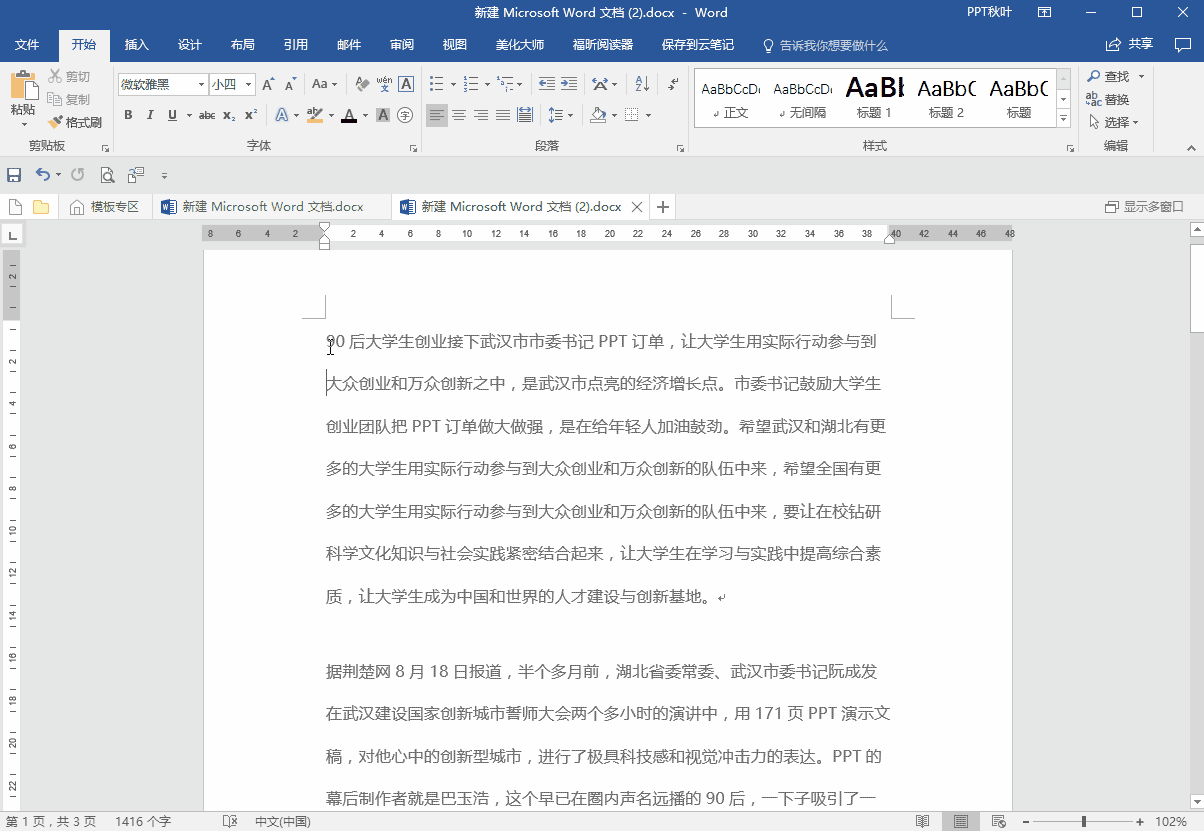
但是解决这个问题很简单!我们只需要记住这组快捷键!
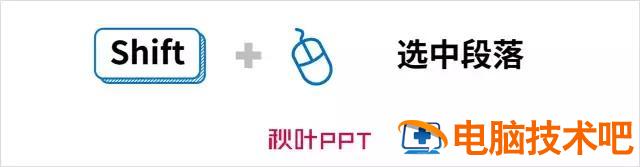
我们在 Word 把光标放在段末或段首里,按住【Shift】,点击段落的开头或结尾,选择段落,非常简单!
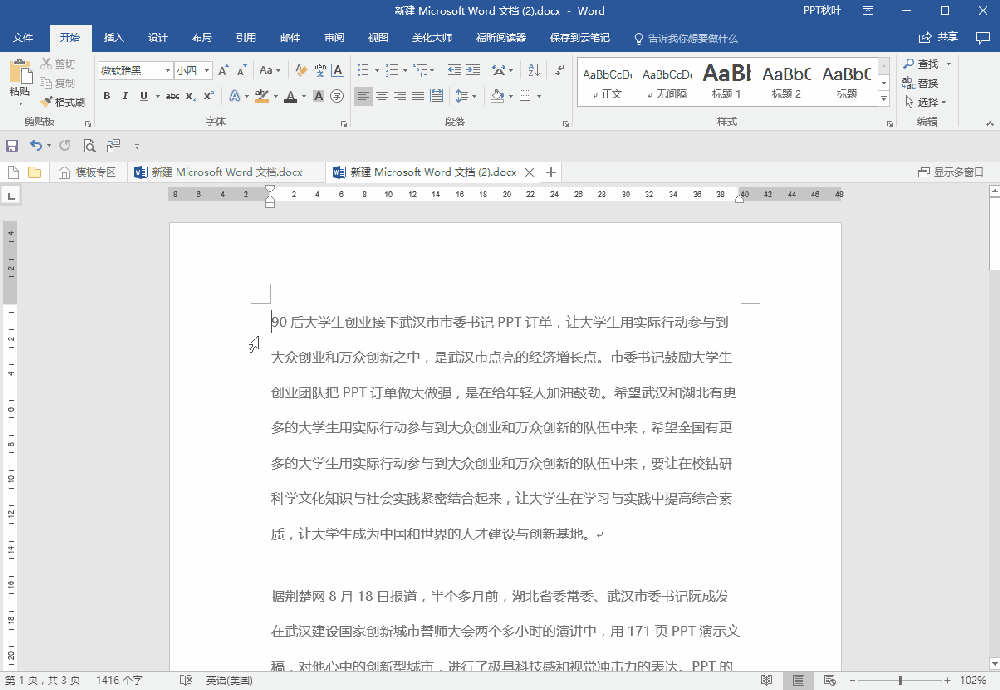
怎么样,很简单~而这一招,在网页上复制文字也有效哦!
02 对齐文本要解决段落选择的问题,下一步往往是段落对齐!
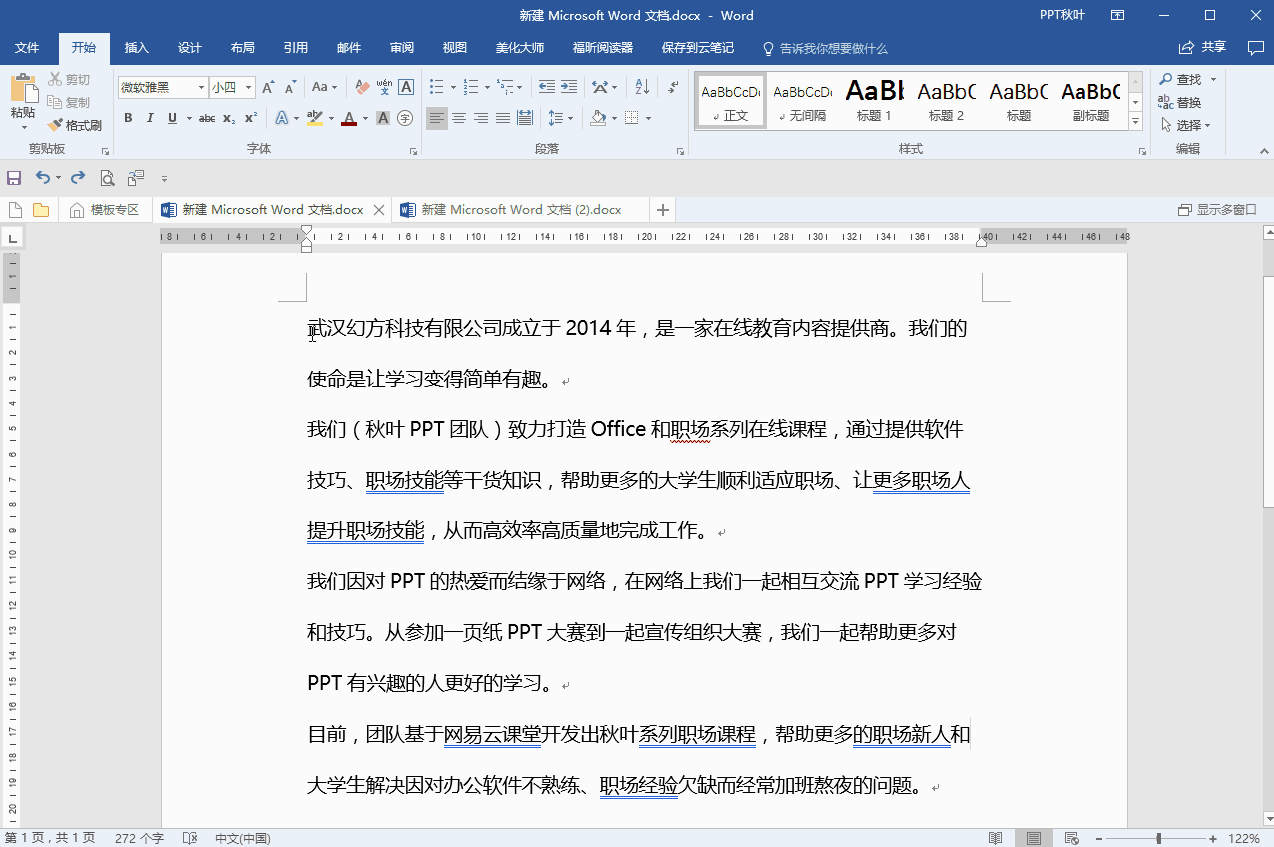
Word 左对齐、右对齐、中对齐、两端对齐四种基本对齐方法。
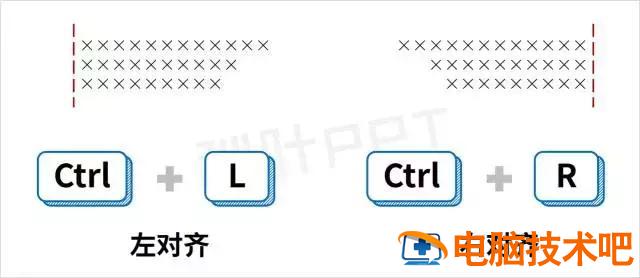
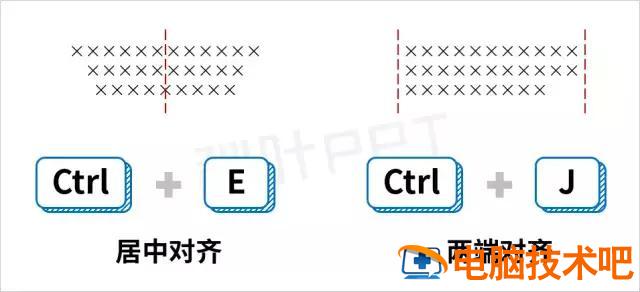
一般来说,为了使文本更加整洁,我们可以选择两端对齐~

完成对齐工作的下一步是统一段落的行间距~
若不使用快捷键,我们可能需要这个 3 步:
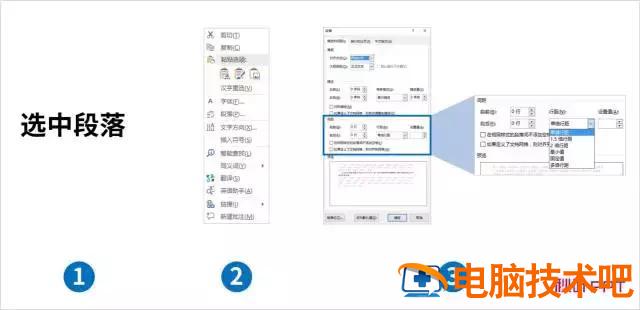
选择段落,【鼠标右键】-【段落】-【间距】,设置行距。
其实掌握了以下快捷键,这些步骤都可以一步完成!
其实掌握了以下快捷键,这些步骤都可以一步完成!
不信?且看!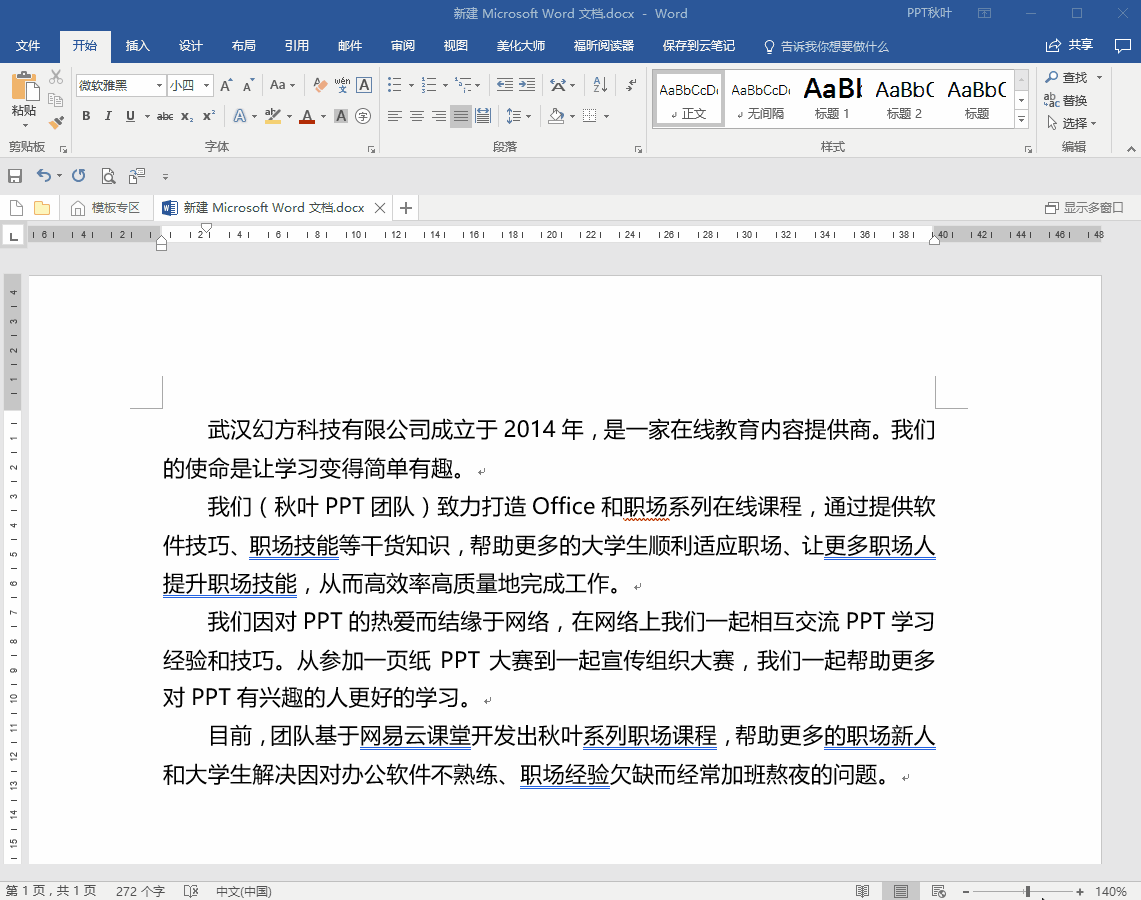
很简单吗?当然,这组快捷键仅限于我们常用的三行间距。如果是其他倍距,还是要手动操作。~
掌握这些高效处理长文本的快捷键,制作 Word 文档是否更快?原文链接:https://000nw.com/3032.html
=========================================
https://000nw.com/ 为 “电脑技术吧” 唯一官方服务平台,请勿相信其他任何渠道。
系统教程 2023-07-23
电脑技术 2023-07-23
应用技巧 2023-07-23
系统教程 2023-07-23
软件办公 2023-07-11
系统教程 2023-07-23
软件办公 2023-07-11
软件办公 2023-07-12
软件办公 2023-07-12
软件办公 2023-07-12
扫码二维码
获取最新动态
